หัวข้อที่เกี่ยวข้อง
[Wireless Router] วิธีการเข้าถึงดิสก์ USB ที่เชื่อมต่อกับ ASUS Router - AiDisk
ด้วย AiDisk คุณสามารถแชร์ไฟล์ในดิสก์ USB ที่คุณเสียบเข้ากับเราเตอร์ผ่านอินเทอร์เน็ต AiDisk ผสมผสานการตั้งค่า FTP ง่ายๆ เข้ากับบริการ ASUS DDNS เพื่อแชร์ไฟล์กับเพื่อน ๆ ได้อย่างง่ายดายไม่ว่าผู้ใช้จะอยู่ที่ไหนและเมื่อใด ผู้ใช้จะสามารถสร้างเซิร์ฟเวอร์ FTP ของตนเองได้อย่างง่ายดายด้วยชื่อโฮสต์ที่จดจำได้ง่ายและมีความหมาย เช่น: ftp://yourname.asuscomm.com แทนที่จะเป็นที่อยู่ IP หรือ URL ที่จำยาก
หากต้องการตรวจสอบข้อมูลจำเพาะของ AiDisk ที่เราเตอร์ ASUS ของคุณรองรับ โปรดไปที่หน้าข้อมูลจำเพาะผลิตภัณฑ์ของ ASUS official website.
1. หากต้องการใช้ฟีเจอร์นี้ คุณต้องเสียบอุปกรณ์จัดเก็บข้อมูล USB เช่น ฮาร์ดดิสก์ USB หรือแฟลชไดรฟ์ USB เข้ากับพอร์ต USB 3.0/2.0 ที่แผงด้านหลังของเราเตอร์ไร้สาย
ข้อมูลเพิ่มเติม โปรดดูที่คำถามที่พบบ่อย [Wireless Router] จะตรวจสอบฮาร์ดไดรฟ์ USB ของคุณบน ASUS Router ได้อย่างไร?

2. เชื่อมต่อแล็ปท็อปของคุณกับเราเตอร์ผ่านการเชื่อมต่อแบบใช้สายหรือ WiFi และป้อน IP LAN ของเราเตอร์หรือ URL ของเราเตอร์ http://www.asusrouter.com ไปยัง WEB GUI

โปรดดูที่ How to enter the router setting page(Web GUI) (ASUSWRT)? เพื่อเรียนรู้เพิ่มเติม
3. ป้อนชื่อผู้ใช้และรหัสผ่านของเราเตอร์ของคุณเพื่อเข้าสู่ระบบ

หมายเหตุ: หากคุณลืมชื่อผู้ใช้และ/หรือรหัสผ่าน โปรดคืนค่าเราเตอร์เป็นสถานะและการตั้งค่าเริ่มต้นจากโรงงาน
โปรดดูที่ [Wireless Router] How to reset the router to factory default setting? สำหรับวิธีคืนค่าเราเตอร์เป็นสถานะเริ่มต้น
4.คลิก AiDisk ไปที่หน้าประตูโบสถ์

5.กด [Go]เพื่อเริ่มการตั้งค่า
6.เลือก ข้อจำกัด สำหรับคนที่คุณกำลังจะไปร่วมกับเอกสาร
(1) สิทธิของผู้ดูแลระบบ: เฉพาะบัญชีผู้ดูแลระบบสามารถป้อนลงใน FTP
(2) สิทธิในการเข้าถึง จำกัด : ตั้งค่าบัญชีซึ่งมีข้อ จำกัด ที่แตกต่างจากบัญชีผู้ดูแลระบบอีก
(3) สิทธิผู้ดูแลระบบไร้ขีด จำกัด : แบ่งปัน FTP ของคุณโดยไม่ต้องรับรองความถูกต้อง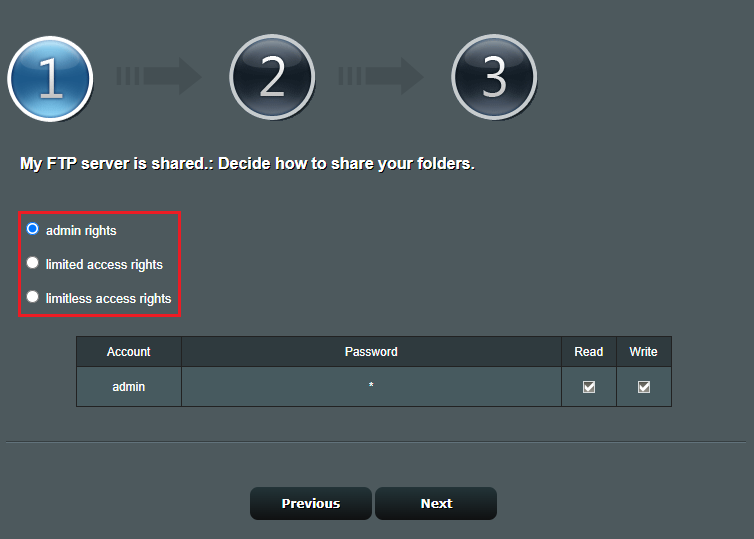
7. ใช้ "สิทธิ์การเข้าถึงแบบจำกัด" เป็นตัวอย่าง
ตั้งรหัสผ่านสำหรับบัญชีของคุณที่มีชื่ออยู่ใน Family และมีสิทธิ์อ่าน FTP เท่านั้น คลิก [Next] เพื่อดำเนินการต่อ
สำหรับการตั้งค่าบัญชีขั้นสูง คุณสามารถทำได้ในภายหลัง [Wireless Router] วิธีการตั้งค่า Servers Center - FTP Share

8. สร้าง DDNS หากคุณยังไม่มี หากคุณเคยใช้ DDNS มาก่อน โปรดพิมพ์ลงไป คลิก [Next] เพื่อดำเนินการต่อ
หมายเหตุ: เซิร์ฟเวอร์ DDNS สามารถใช้ได้เฉพาะใน IP แบบคงที่เท่านั้น สำหรับข้อมูลเพิ่มเติม โปรดดูที่บทนำของ DDNS [Wireless Router] การแนะนำและการตั้งค่า DDNS
9. คลิก [Finish] เพื่อบันทึก
10. ที่อยู่ FTP ของคุณ
ที่อยู่อินเทอร์เน็ต FTP ftp://asusrouter2025test.asuscomm.com (นี่คือชื่อ DDNS สำหรับข้อมูลเพิ่มเติมเกี่ยวกับ DDNS โปรดดูคำถามที่พบบ่อย [Wireless Router] การแนะนำและการตั้งค่า DDNS
ที่อยู่ LAN FTP: ftp://192.168.50.1. (นี่คือที่อยู่ IP ของเราเตอร์ LAN สำหรับข้อมูลเพิ่มเติมเกี่ยวกับ LAN IP โปรดดูที่คำถามที่พบบ่อย [LAN] How to change LAN IP on ASUS Router ?)

วิธีใช้ FTP URL เพื่อเข้าถึงดิสก์ USB ของเราเตอร์ ASUS
สถานการณ์ที่ 1: แล็ปท็อป (Windows) ที่บ้าน เชื่อมต่อแล็ปท็อปกับเราเตอร์ผ่านการเชื่อมต่อแบบมีสายหรือ WiFi และคุณต้องการเข้าถึงดิสก์ USB จากเครือข่ายภายใน
เช่น URL ภายในของ FTP คือ ftp://192.168.50.1

1. เปิดโฟลเดอร์บนแล็ปท็อป ป้อน URL ภายในของ FTP ftp://192.168.50.1

2. คลิกขวาที่โฟลเดอร์> คลิก[Login As]。

3. กรอกชื่อผู้ใช้และรหัสผ่าน > คลิก [Log On]。

4. หลังจากเข้าสู่ระบบ คุณจะสามารถเข้าถึงไฟล์ในดิสก์ USB ได้

สำหรับการตั้งค่าบัญชีขั้นสูง, . [Wireless Router] วิธีการตั้งค่า Servers Center - FTP Share
สถานการณ์ที่ 2: คุณใช้แล็ปท็อป (Windows) ในร้านกาแฟเพื่อเข้าถึงดิสก์ USB ที่เชื่อมต่อกับเราเตอร์ ASUS ที่บ้านผ่านทางอินเทอร์เน็ต
เช่น Internet FTP URL คือ: ftp://asusrouter2025test.asuscomm.com

1. เปิดโฟลเดอร์บนแล็ปท็อป ป้อน URL ภายในของ FTP ftp://asusrouter2025test.asuscomm.com

2. คลิกขวาที่โฟลเดอร์ > คลิก [Login As]。

3. กรอกชื่อผู้ใช้และรหัสผ่าน > คลิก [Log On]。

4. หลังจากเข้าสู่ระบบ คุณจะสามารถเข้าถึงไฟล์ในดิสก์ USB ได้

สำหรับการตั้งค่าบัญชีขั้นสูง, . [Wireless Router] วิธีการตั้งค่า Servers Center - FTP Share
คำถามที่พบบ่อย
1. จะรีเซ็ตการตั้งค่า AiDisk ได้อย่างไร?
วิธีที่ 1. หากคุณต้องการแก้ไขการตั้งค่า โปรดดูที่ [Wireless Router] How to set up Servers Center - FTP Share
วิธีที่ 2 โปรดไปที่ [แอปพลิเคชัน USB] > [AiDisk] และคลิก [รีเซ็ต] เพื่อรีเซ็ต AiDisk

2. จะปิดฟังก์ชั่น FTP ได้อย่างไร?
โปรดไปที่ [แอปพลิเคชัน USB] > [ศูนย์เซิร์ฟเวอร์] > [แชร์ FTP] และตั้งค่า "เปิดใช้งาน FTP" เป็น [ปิด (ปิดใช้งาน) ]

3. จะเปลี่ยนสิทธิ์การอ่านและเขียนไฟล์ของบัญชีได้อย่างไร?
พิจารณาครอบครัวเป็นตัวอย่าง
กรุณาไป [USB Application] > [Servers Center] > [FTP Share],
คลิกบัญชี Family > เปลี่ยนสิทธิ์การอ่านและเขียนไฟล์ตามโฟลเดอร์ > คลิก [บันทึก] เพื่อบันทึก

จะรับ (ยูทิลิตี้ / เฟิร์มแวร์) ได้อย่างไร?
คุณสามารถดาวน์โหลดไดรเวอร์ ซอฟต์แวร์ เฟิร์มแวร์ และคู่มือผู้ใช้ล่าสุดได้จากASUS Download Center.
หากคุณต้องการข้อมูลเพิ่มเติมเกี่ยวกับ ASUS Download Center โปรดดูข้อมูลนี้ link.